Прием на работу является ответственным мероприятием для кадрового работника или бухгалтера по заработной плате. Необходимо проверить данные будущего работника, правильно заполнить кадровые документы и заключить с ним трудовой договор с соблюдением всех норм законодательства. Организациям со штатом менее 60 человек достаточно купить 1 С Бухгалтерию и подготавливать комплекты документов при приеме на работу в ней. Рассмотрим подробно, как в программе 1С:Бухгалтерия оформить сотрудника.
Оформление приема на работу в 1С 8.3 Бухгалтерия
Для того чтобы работать с кадровыми документами, в программе должна быть указана соответствующая настройка.

Зайдем в справочник сотрудников. Он расположен в разделе «Зарплата и кадры — Кадры — Сотрудники». По кнопке «Создать» добавляем сотрудника.
Заполним ФИО сотрудника. Если человек с таким ФИО уже присутствует в базе, программа предупредит, что найден однофамилец.

В нашем примере сотрудник ранее у нас не работал, поэтому мы выбираем второй вариант и продолжаем заполнение формы. Внесем личные данные сотрудника: пол, дату рождения, ИНН, СНИЛС, гражданство, паспортные данные, адрес, контактную информацию. Дополнительно можно указать информацию для воинского учета, а также данные о семейном положении и образовании.
Запишем введенные данные. После чего сведения о работе появятся сразу в двух справочниках: «Сотрудники» и «Физические лица».
По клику на кнопку «Принять на работу» или «Оформить документ» создадим документ «Прием на работу».

В открывшейся форме заполняем, на какую должность будем принимать нашего сотрудника, указываем трудовую функцию. Если трудовой договор предусматривает испытательный срок, указываем его продолжительность. Заполняем вид занятости: основная работа или совместительство. Указываем трудовой договор и устанавливаем оклад. В этой форме мы можем указать способ ведения трудовой книжки, зарегистрировать запись для отправки отчетности в СФР. Если какие-то сведения не являются обязательными для заполнения, их можно не указывать. При этом мы всегда сможем их дополнить позднее, если появится такая необходимость.

После записи документа программа присвоит табельный номер, следующий по порядку. Когда в организации используется своя нумерация табельных номеров, его можно поменять вручную.
Если это поле не отражается в карточке сотрудника, его можно сделать видимым через изменение формы.

Наш документ «Прием на работу» будет находиться в журнале кадровых документов. Здесь можно распечатать приказ о приеме или трудовой договор для микропредприятия.

Из карточки нашего сотрудника доступны для печати различные справки и формы.
Укажем, как будет выплачивать зарплату. По умолчанию установлена выплата наличными. Если сотрудник изъявил желание получать зарплату на счет, укажем эти данные либо подключим сотрудника к зарплатному проекту.

В той же форме можно установить налоговые вычеты, зафиксировать доходы и вычеты с предыдущего места работы и статус налогоплательщика для уплаты НДФЛ.

Если к сотруднику применяются особенности уплаты страховых взносов, это указывается в условиях страхования.

Учет расходов указывается, если для сотрудника применяется способ отражения заработной платы, отличный от остального персонала.
Особенности трудоустройства
Сотрудник — иностранный гражданин
Прием на работу иностранного гражданина производим так же, как и россиянина, но есть некоторые отличия. Рассмотрим их.
При трудоустройстве сотрудника, который является гражданином другой страны, указываем его страну в поле «Гражданство». По умолчанию здесь стоит Россия. У нас принимается на работу гражданин Киргизии. Заполняем данные документа, удостоверяющего личность. В нашем примере это иностранный паспорт. Указываем СНИЛС, ИНН, ИИН в Киргизии. Указываем адреса сотрудника (в России и в Киргизии). При введении страны, отличной от России, адрес вводится вручную.

После заполнения всех данных сформируем прием на работу. Здесь появятся дополнительные поля. Указываем сведения о разрешении на работу. У нас разрешение на работу не требуется, т.к. сотрудник является гражданином страны — члена ЕАЭС. Заполним разрешение на проживание. Условия оказания медицинской помощи указывается, если за сотрудника не будут уплачиваться страховые взносы. Это применимо к высококвалифицированным иностранным специалистам. Для всех остальных категорий иностранных работников доход по трудовым договорам облагается страховыми взносами так же, как и доход граждан России.

После оформления приема на работу вернемся в карточку сотрудника и укажем способ выплаты зарплаты. Следует выбрать безналичное перечисление на счет в банке или по зарплатному проекту. Выдавать наличными заработную плату иностранному работнику можно, только если у него вид на жительство. В остальных случаях это не допускается.
Далее укажем данные для удержания НДФЛ. Вычеты иностранному работнику не предоставляются за исключением случая, если он стал резидентом. Поэтому этот раздел не заполняем. Укажем налоговый статус работника.

В нашем случае это гражданин страны — участника ЕАЭС. Для этих лиц действует особый порядок уплаты НДФЛ. Ставка будет составлять 13% как для резидентов. По итогам года определяется окончательный статус работника. Если он не стал резидентом, т.е. находился в РФ менее 183 дня, налог должен быть пересчитан по ставке 30% для нерезидентов.
Изменение статуса можно произвести в этом же поле.

По ссылке «История изменения статуса налогоплательщика» можно посмотреть последовательность изменений.
Далее указываем условия страхования сотрудника.

Прием на работу бывшего сотрудника
Рассмотрим случай приема на работу человека, который ранее работал в нашей организации, а потом уволился. В справочнике «Сотрудники» добавим новый элемент и заполним ФИО. Программа найдет совпадение и предложит подтвердить выбор. Проверяем данные и соглашаемся, что это нужный человек. В карточку сотрудника будут автоматически подставлены все сведения о работнике.

Создаем прием на работу. После проведения в справочнике «Сотрудники» будет создан новый элемент, и сотрудник отразится два раза. При этом будет использовано одно физическое лицо.

В карточке работника появятся сведения о предыдущем периоде работы.

Мы рассмотрели стандартную процедуру приема на работу в 1С:Бухгалтерии 3.0 и разобрали, какие нюансы могут возникать для некоторых категорий работников. При трудоустройстве важно внимательно отнестись к проверке документов работника, подтверждению его гражданства и статуса, так как от этого зависит налогообложение доходов и соблюдение норм трудового и налогового законодательства.
В 1С 8.3 Бухгалтерия существует возможность ведения простого кадрового учета с использованием документов на прием, увольнение и кадровое перемещение сотрудников.
Рассмотрим пошагово на примере, как создать и добавить сотрудника, как принять его на работу в 1С 8.3 Бухгалтерия.
Подробнее смотрите в онлайн-курсе: «Бухгалтерский и налоговый учет в 1С:Бухгалтерия 8 ред. 3 от А до Я»
Содержание
- Как принять на работу сотрудника в 1С 8.3 Бухгалтерия — пошаговая инструкция
- Прием на работу в 1С 8.3 Бухгалтерия
- Приказ о приеме на работу
23 мая Организация заключила трудовой договор с Гордеевым Н. В. Сотрудник принят на должность водителя в подразделение Гараж с окладом 35 000 руб. с 2-месячным испытательным сроком. Работа для него является основной.
Прием сотрудника в 1С 8.3 пошаговая инструкция →
Прием на работу в 1С 8.3 Бухгалтерия
Как принять на работу в 1С? Прием сотрудника на работу оформите документом Прием на работу в разделе Зарплата и кадры – Кадровый учет – Кадровые документы— Создать — Прием на работу.
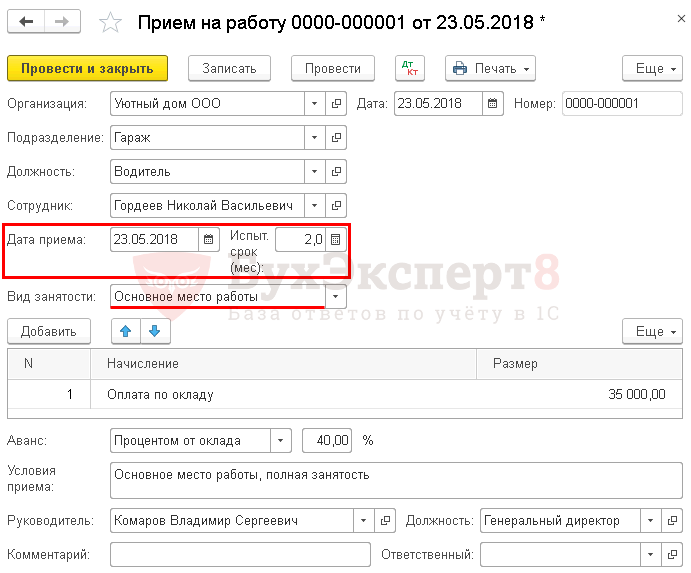
В документе Прием на работу отразите все основные условия, прописанные в трудовом договоре:
- Организация — организация-работодатель;
- Подразделение — указывается, если организация имеет подразделения;
- Должность — должность согласно штатному расписанию и в соответствии с трудовым договором;
- Сотрудник — новый сотрудник из справочника Сотрудники. Если карточка сотрудника не была заведена заранее, то сделайте это по ссылке Создать.
В программе 1C 8.3 есть два самостоятельных справочника:
- Сотрудники;
- Физические лица.
Оба содержат сведения о сотрудниках и заполняются синхронно, если добавляется элемент в справочник Сотрудники. Если вводится новое значение в справочник Физические лица, справочник Сотрудники не пополняется:
- В чем разница между справочником Физические лица и справочником Сотрудники?
- Справочник Физические лица и Сотрудники
- Дата приема — дата, когда работник должен приступить к работе, указанная в трудовом договоре;
- Испыт. срок (мес) — срок, предусмотренный трудовым договором; если срок не предусмотрен, ставится значение 0,0;
- Вид занятости — в соответствии с трудовым договором:
- Основное место работы — в соответствии с условиями нашего примера;
- Внешнее совместительство;
- Внутреннее совместительство.
- В табличной части укажите:
- Начисление — основные ежемесячные начисления в соответствии с системой оплаты труда и трудовым договором. В нашем примере установлена только Оплата по окладу.
- Размер — сумма согласно трудовому договору и штатному расписанию.
- Аванс — может быть установлен трудовым договором или положением об оплате труда:
- Процентом от оклада — в нашем примере установлен в размере 40% от оклада;
- Фиксированной суммой.
Настройка размера аванса
Приказ о приеме на работу
Организация должна утвердить формы кадровых документов в учетной политике или локальном нормативном акте. В настоящее время унифицированные бланки кадровых документов, разработанные Госкомстатом РФ, необязательны для применения. Но вы можете воспользоваться бланками, предложенными 1С 8.3 Бухгалтерия.
В документе Прием на работу по кнопке Печать можно сформировать:
- Приказ о приеме (форма Т-1);
- Трудовой договор (микропредприятий).
Проверьте себя! Пройдите тест:
- Тест № 18. Настройки зарплаты в 1С
См. также:
- Штатное расписание в 1С Бухгалтерия 8.3
- Производственный календарь в 1С Бухгалтерия 8.3
- Увольнение в 1С 8.3 Бухгалтерия: пошаговая инструкция
- Как установить фиксированную сумму аванса сотруднику?
- Пошаговое начисление заработной платы в 1С 8.3
- Увольнение в 1С 8.3 Бухгалтерия: пошаговая инструкция
- Бухгалтеров подвели под новые стандарты
- У работодателей на один отчет стало меньше
- Настройки зарплаты: 1С
Если Вы еще не подписаны:
Активировать демо-доступ бесплатно →
или
Оформить подписку на Рубрикатор →
После оформления подписки вам станут доступны все материалы по 1С Бухгалтерия, записи поддерживающих эфиров и вы сможете задавать любые вопросы по 1С.
Помогла статья?
Получите еще секретный бонус и полный доступ к справочной системе Бухэксперт на 8 дней
бесплатно
Важно
Важно для УСН!
Налоговая реформа для УСН в 2025 году в БП 3.
Прием на работу в Бухгалтерии
Прием на работу
Для работы с документами кадрового учета (приема на работу, кадрового перевода, увольнения) необходимо произвести настройки.
-
Зарплата и кадры – Настройки зарплаты.
-
В разделе Общие настройки установите переключатель в положение В этой программе.
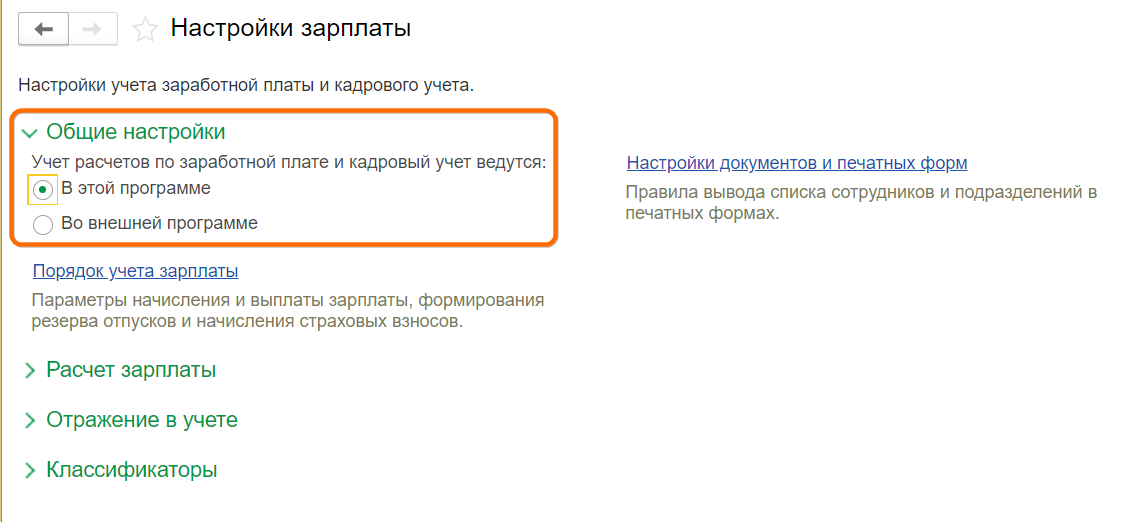
-
Для регистрации нового сотрудника откройте справочник Сотрудники.
-
Зарплата и кадры – Сотрудники.
-
Создать.
-
Поле Таб. номер заполняется автоматически при записи сотрудника. При необходимости его можно будет изменить.
-
ФИО — укажите фамилию, имя, отчество. Если в справочнике Физические лица (Зарплата и кадры – Физические лица) уже зарегистрироваy ‘njn xtkjdtr, то для нового сотрудника автоматически предлагается использовать данные этого физического лица (в диалоге Найден человек с похожим именем по кнопке Да, это тот, кто мне нужен).
-
Заполните основные личные данные сотрудника, если эти данные ранее не были зарегистрированы. Если сотрудник не имеет страхового свидетельства, его необходимо получить. Для этого сотруднику необходимо подать соответствующее заявление в ПФР. Сделать это можно лично, через работодателя/ (gjlfxf FLD-1)
-
Организация укажите организацию, прием на работу в которую регистрируется.
-
По кнопке +Принять на работу или по кнопке Оформить документ – Прием на работу оформите прием на работу. При этом в информационной базе автоматически будут созданы:
-
табельный номер. По умолчанию предлагается следующий по порядку свободный табельный номер, который при необходимости может быть изменен
-
запись в справочнике Физические лица (личные данные сотрудника, кроме случая, когда для нового сотрудника используются данныеранее зарегистрированного в справочнике Физические лица физического лица)
-
запись о сотруднике в справочнике Сотрудники.
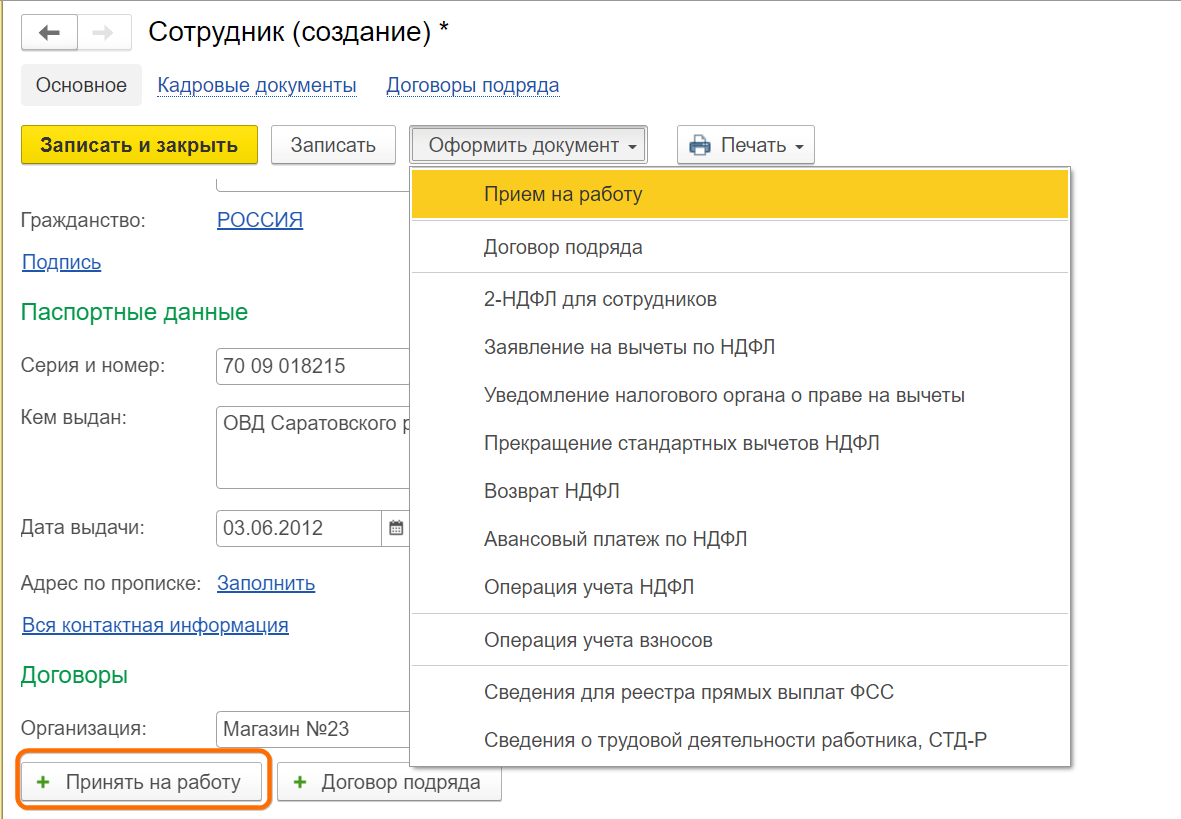
-
Заполните документ Прием на работу:
-
Номер — неактивно для пользователя. Программа автоматически присвоит номер документу после его записи. Дата документа и его номер используются при формировании печатной формы приказа о приеме по форме Т-1 и в качестве реквизитов приказа в личной карточке по форме Т-2
-
От — укажите дату приказа о приеме на работу. По умолчанию дата заполняется текущей датой компьютера
-
Наименование документа — по умолчанию указывается Приказ. Сведения из этого поля будут отражены в сведениях о трудовой деятельности (формы СТД-Р, СЗВ-ТД). Наименование документа в этом поле можно указать любое (например — Распоряжение), предварительно его добавив в список Наименования документов, открывающийся по кнопке выбора в данном поле
-
Организация — указывается организация, в которую принимается сотрудник
-
Есть второй документ-основание — если нужно указать второй документ-основание для кадровых мероприятий электронной трудовой книжки
-
Сотрудник — значение по умолчанию из справочника Сотрудники
-
Принять на работу — дата приема сотрудника на работу (в нашем примере – 01.04.2020)
-
Подразделение — структурное подразделение, в которое производится прием физического лица, из справочника Подразделения (Главное –
Организации – Подразделения) -
Должность — укажите должность сотрудника из справочника Должности (Зарплата и кадры –
Должности) -
если трудовая функция указана для должности, то поле Трудовая функция заполняется автоматически. В противном случае поле заполните, при необходимости, вручную из одноименного справочника, создав соответствующий элемент. Сведения указанные в данном поле будут отражены в сведениях о трудовой деятельности.
-
Испыт. срок (мес) укажите количество месяцев испытательного срока, если сотрудник принимается на работу с испытательным сроком. Продолжительность испытательного срока вводится в программу только для указания в печатной форме приказа о приеме по форме № Т-1. Согласно ст. 70 ТК РФ испытательный срок для большинства сотрудников не может превышать трех месяцев, а для некоторых категорий – не более шести. При заключении срочного договора на срок от 2 до 6 месяцев – не более двух недель
-
Вид занятости — выберите из предложенного перечня: Основное место работы, Внешнее совместительство, Внутреннее совместительство. По умолчанию предлагается вид занятости – Основное место работы
-
Оклад — размер оклада. По ссылке Доплаты укажите плановые начисления, необходимые ежемесячно производить в пользу сотрудника в соответствии с условиями заключенного трудового договора
-
Аванс — будет доступно если в настройках учета зарплаты (Зарплата и Кадры — Настройки зарплаты — Порядок учета зарплаты) в разделе Размер аванса переключатель установлен в положение Устанавливается индивидуально каждому сотруднику. Выберите способ расчета аванса из предложенного перечня: Фиксированной суммой, Процентом от оклада и укажите сумму аванса или процент от оклада. По умолчанию предлагается Процентом от оклада – 40%. В нашем примере – Фиксированной суммой
-
Условия приема — заполняется автоматически, но при необходимости его можно изменить
-
Подписи — открывает окно с полем Руководитель и его должностью, данные автоматически заполняются фамилией, именем, отчеством, должностью руководителя организации из справочника Организации (Главное –
Организации – Подписи) для заполнения полей приказа о приеме на работу -
Провести
-
Запись электронной трудовой книжки — когда флаг установлен, прием на работу будет отражен в сведениях о трудовой деятельности по форме СЗВ-ТД. Если нажать кнопку Зарегистрировать, то по кадровому мероприятию автоматически будет сформирован документ Сведения о трудовой деятельности работников, СЗВ-ТД.
-
Способ ведения трудовой книжки, выбранный по прежнему месту работы — можно указать способ ведения трудовой книжки, который выбрал новый сотрудник на прежнем месте работы — В бумажном виде или В электронной форме и дату заявления. В дальнейшем при автоматическом формировании списка сотрудников о выборе ведения их трудовой книжки (в документе Заявление о предоставлении сведений о трудовой деятельности) будет учтено, что такие сотрудники уже сделали свой выбор (в программе регистрируются сведения о заявлении и то, что они были переданы в ПФР), и они не будут автоматически попадать в список сотрудников по кнопке Заполнить
-
При приеме на работу после 01.01.2021 можно указать, что это первый прием на работу сотрудника (переключатель в положении Начало). Если переключатель установлен в положении Начало, то считается, что по сотруднику ведется только электронная трудовая книжка, а бумажная – нет
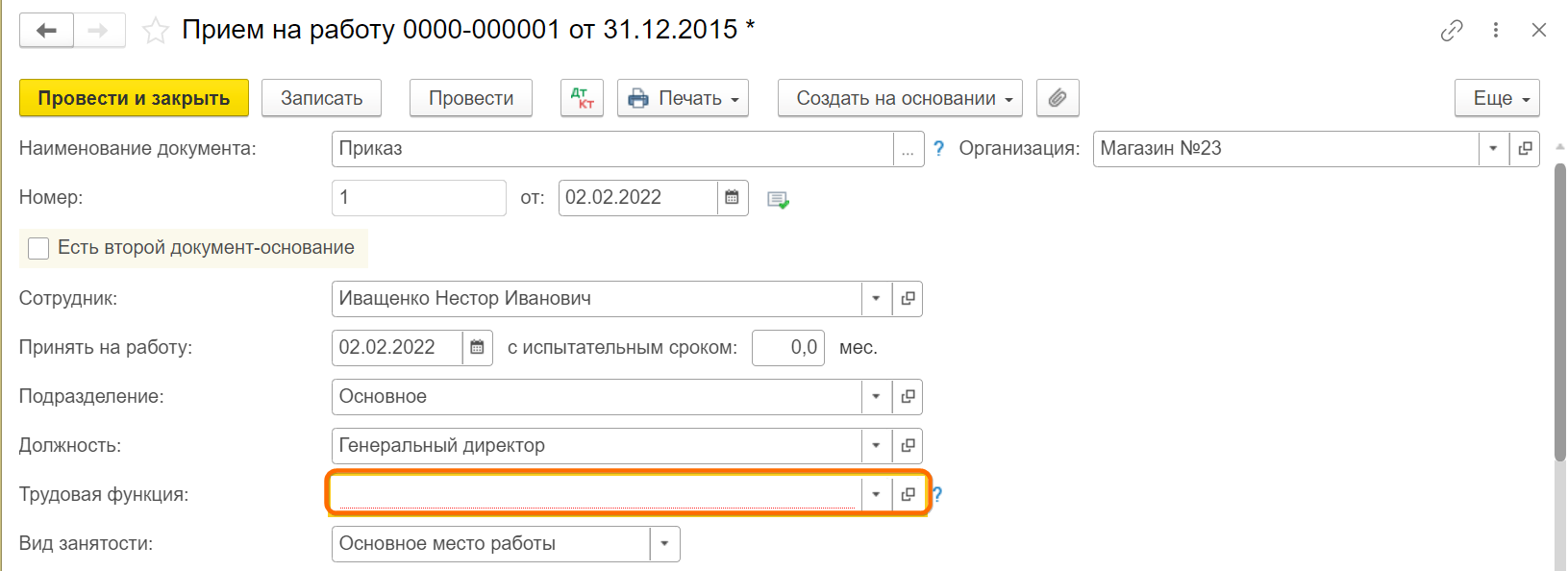
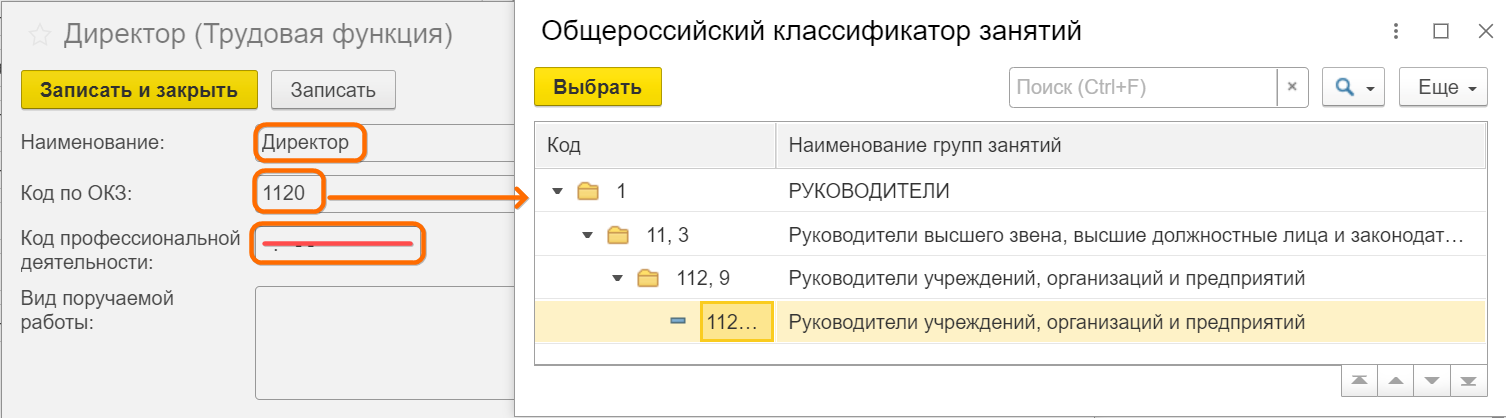
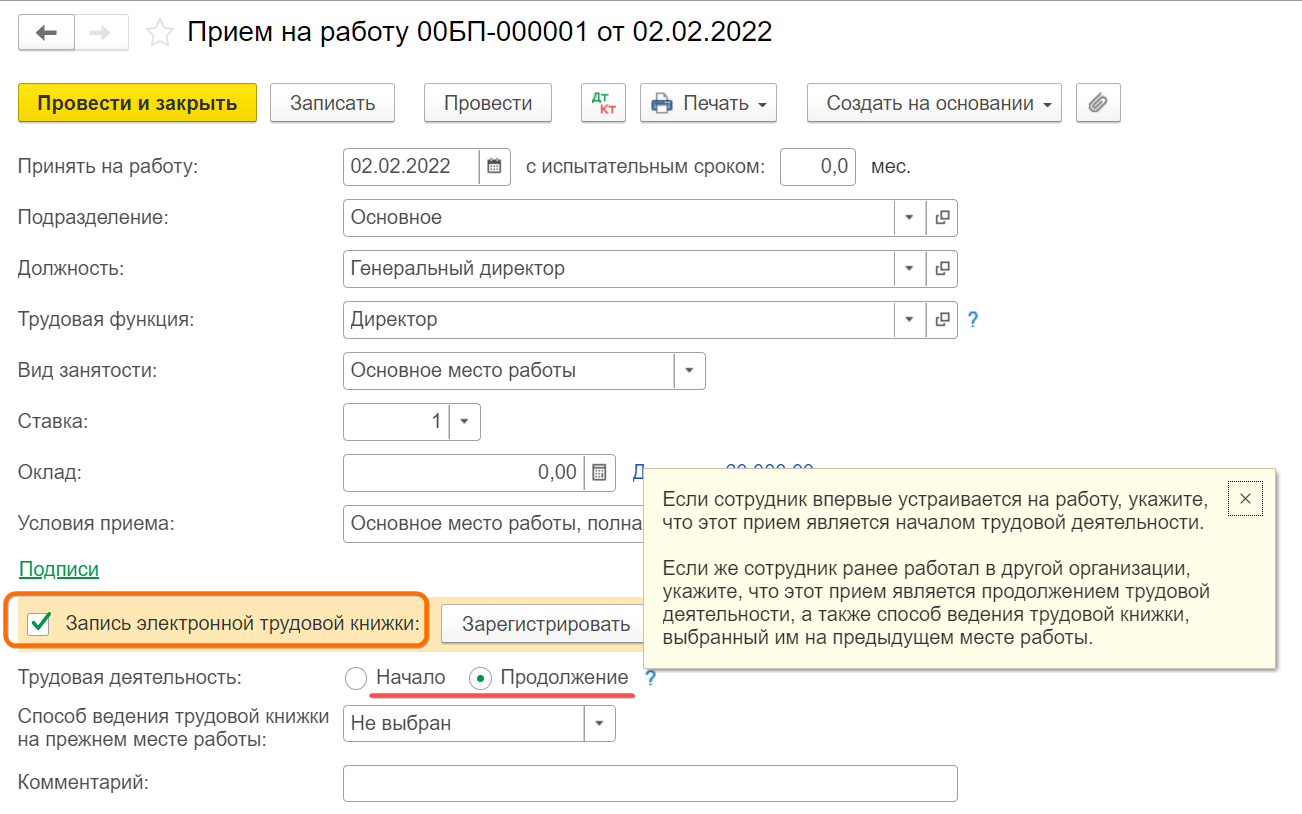
- нажмите на кнопку Еще – Изменить форму, если необходимо изменить документ Прием на работу. Изменение документа приведет к отмене ранее переданных сведений в ПФР
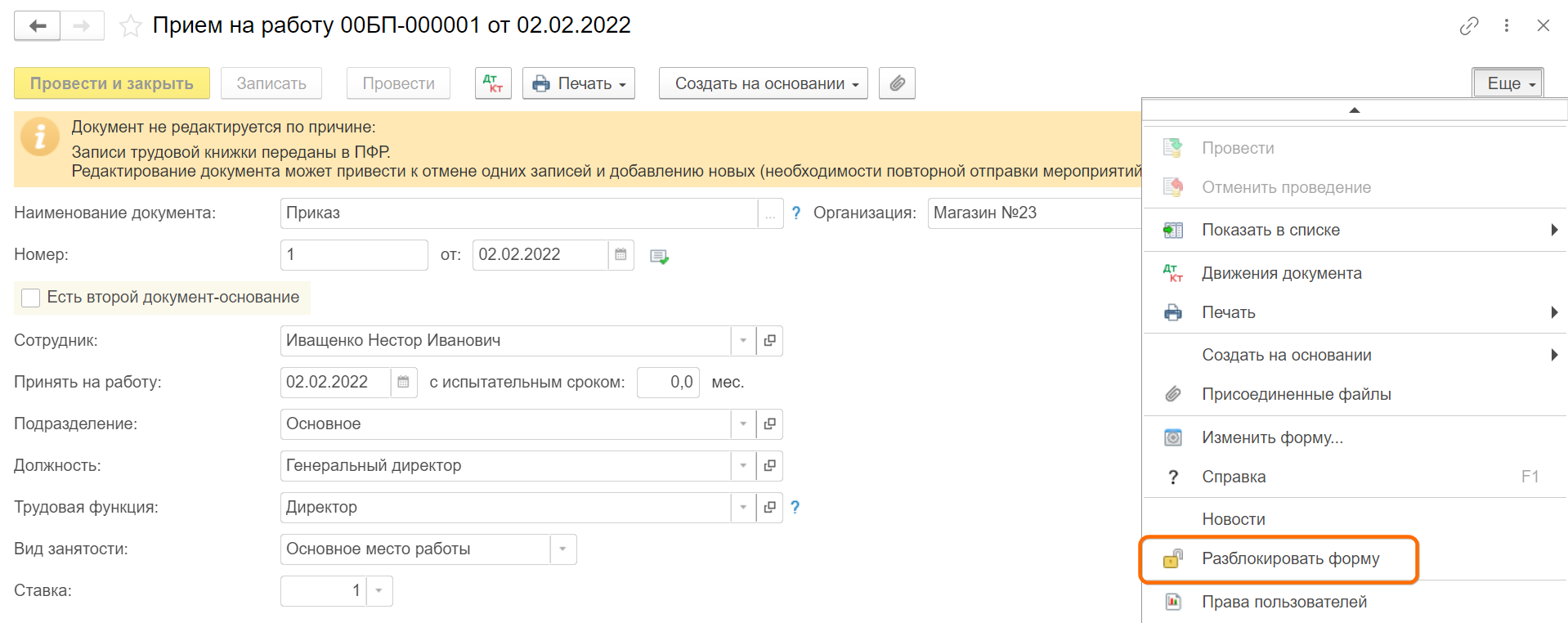
-
По кнопке Печать — Печать о приеме (Т-1) можно сформировать и вывести на печать приказ о приеме на работу по унифицированной форме Т-1.
-
В поле Выплата зарплаты укажите способ выплаты зарплаты: Наличными, По зарплатному проекту или На счет в банке. При выборе По зарплатному проекту по ссылке Заполнить лицевой счет нужно заполнить реквизиты зарплатного проекта и номер лицевого счета сотрудника. При выборе На счет в банке по ссылке Заполнить банковский счет нужно заполнить банковский счет сотрудника.
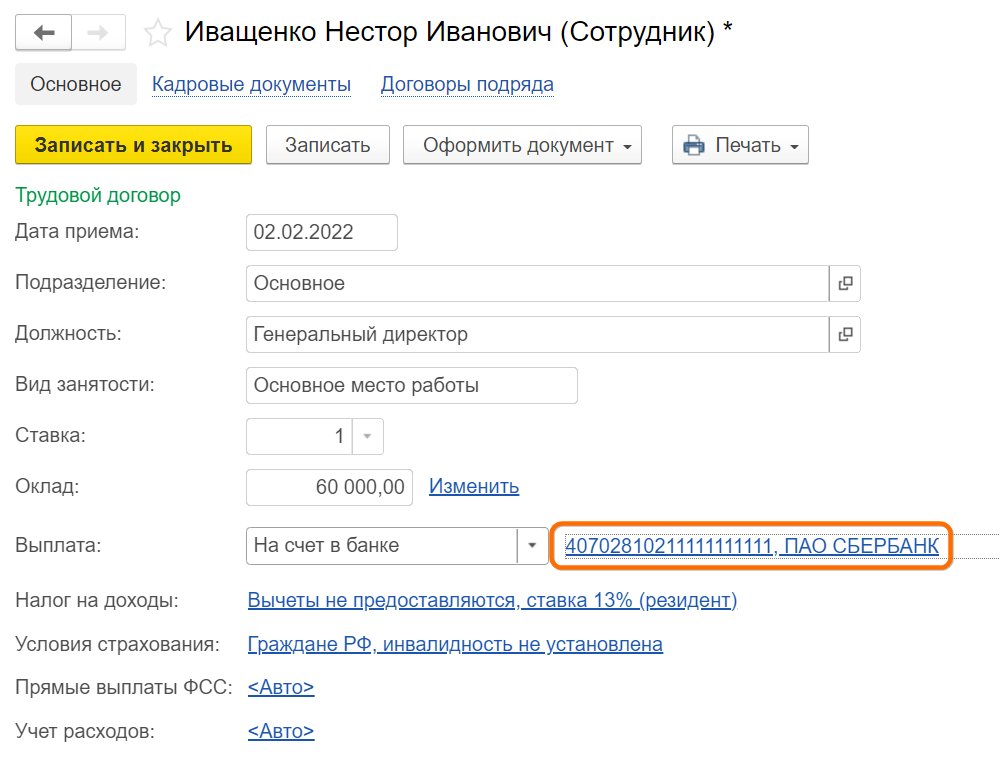
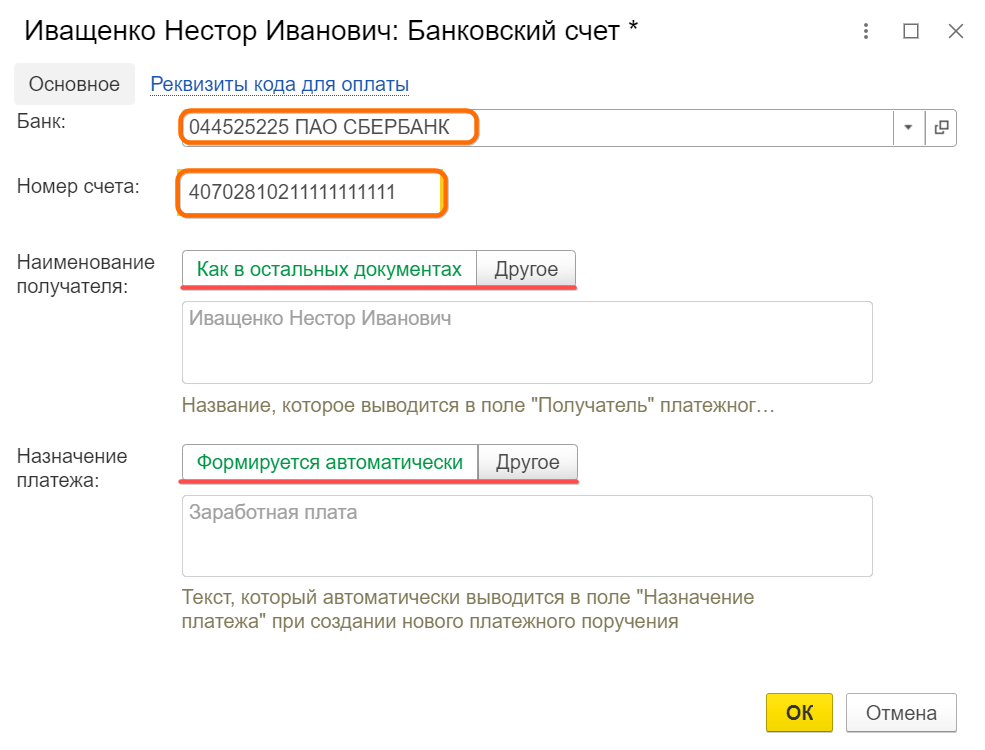
- Налог на доходы — по ссылке можно ввести заявление на стандартные вычеты, уведомление о праве на имущественный или социальный вычеты, доходы с предыдущего места работы, статус налогоплательщика (по умолчанию – Резидент), информацию об авансовых патентных платежах (для сотрудников, являющихся иностранными гражданами или лицами без гражданства из безвизовых стран, временно пребывающими на территории РФ, осуществляющих трудовую деятельность по найму в РФ на основании патента). ОК.
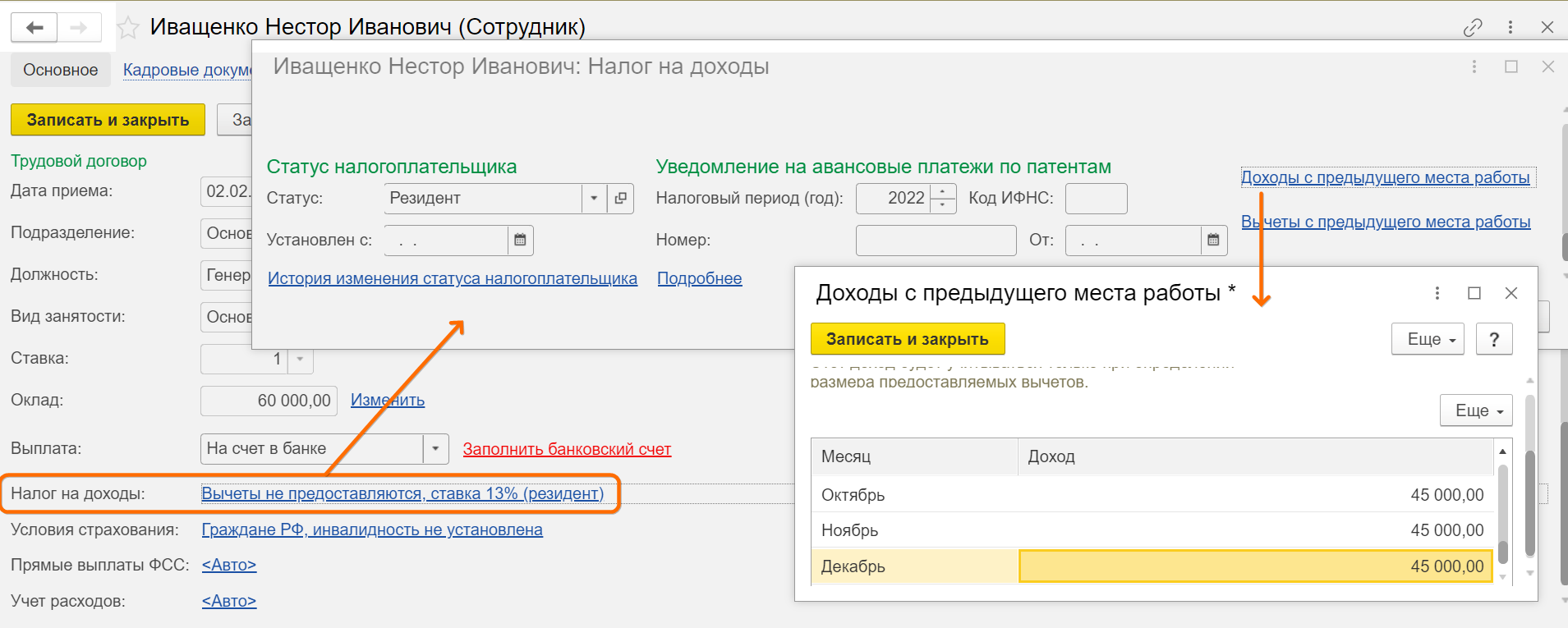
- В поле Условия страхования по ссылке измените при необходимости статус застрахованного лица (по умолчанию – Граждане РФ). Для иностранных физических лиц указывается статус лица в соответствии с представленными документами и указывается дата, с которой действуют сведения о страховом статусе. При необходимости заполните сведения об инвалидности сотрудника (при предоставлении работником-инвалидом справки об инвалидности по форме, утвержденной приказом Минздравсоцразвития РФ от 24.11.2010 № 1031н (ред. 17.06.2013). Статус застрахованного лица и сведения об инвалидности влияют на расчет страховых взносов. Также при необходимости установите флаг Постоянно проживал(а) в Крыму 18 марта 2014 года для расчета пособий по временной нетрудоспособности, по беременности и родам и на период отпуска по уходу за ребенком для граждан, постоянно проживающих по состоянию на 18 марта 2014 г. в Крыму, в соответствии с Федеральным законом от 22.12.2014 № 421-ФЗ. ОК.
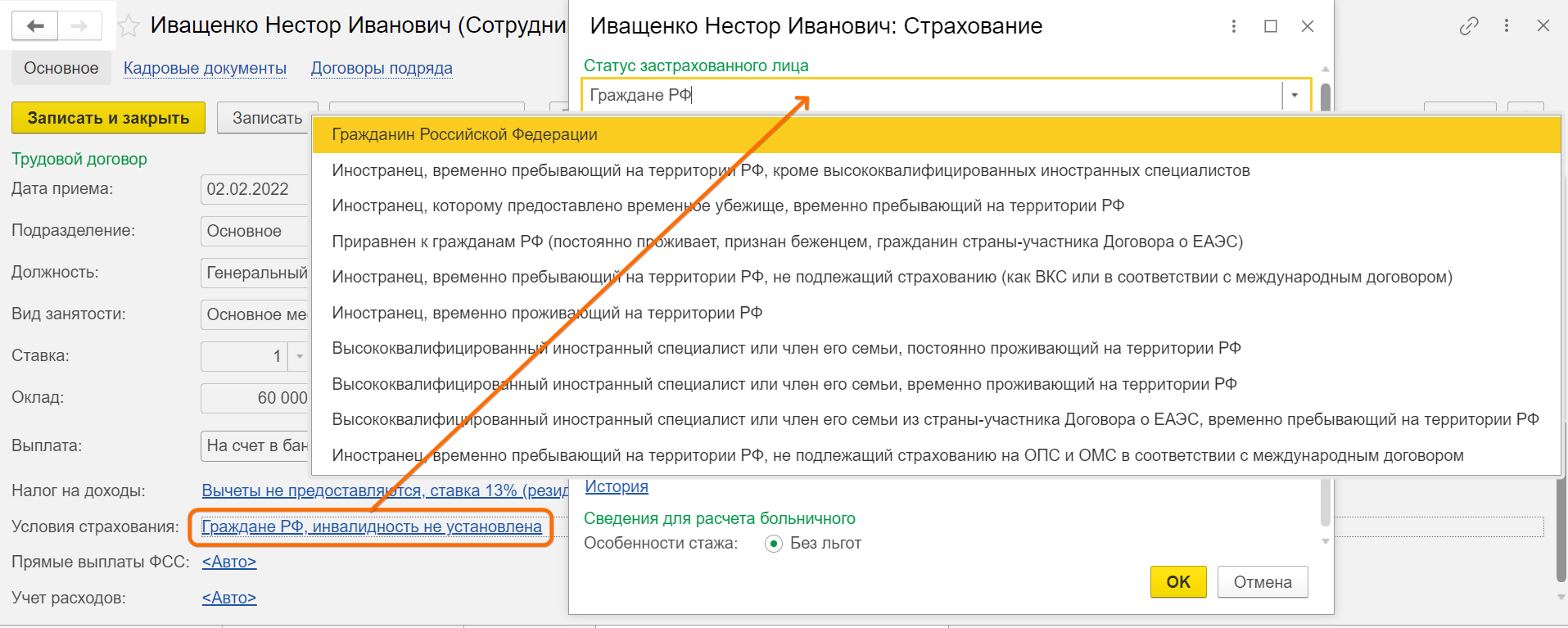
- Учет расходов — укажите способ отражения начислений по сотруднику в бухгалтерском учете, если он отличается от учета в организации в целом. Для сохранения введенных данных нажмите кнопку ОК.
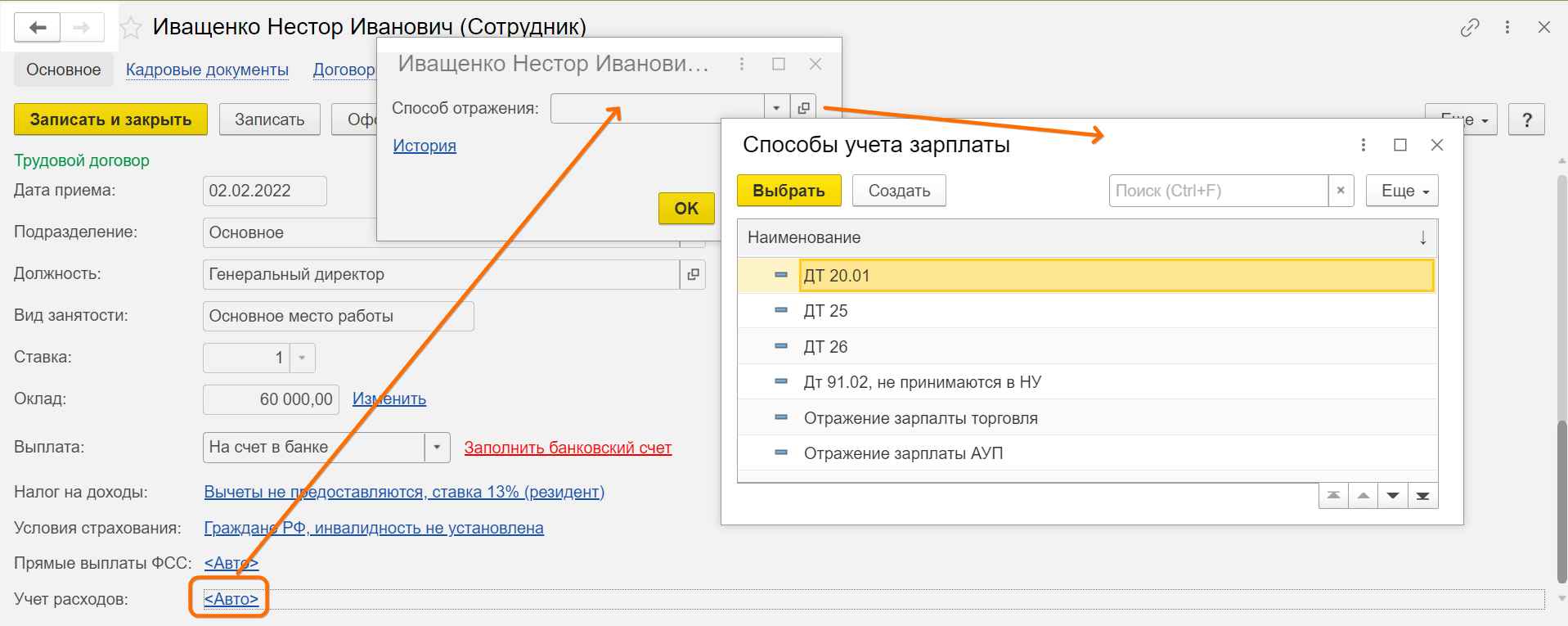
- Записать и закрыть. Вышеперечисленные данные будут сохранены и в справочнике Физические лица. Просмотр и редактирование персональных данных сотрудников может осуществляться или в справочнике Сотрудники (Зарплата и кадры –
Сотрудники), или в справочнике Физические лица (Зарплата и кадры – Физические лица). Например, личные данные можно внести в карточку сотрудника и они сохранятся в справочнике физических лиц (нет необходимости отдельно открывать справочник физических лиц и вводить данные в него) и наоборот.
Если требуется оформление на неполную ставку
Для оформления сотрудника на неполную ставку в разделе Сотрудники в настройках функциональности программы (Главное или Администрирование – Функциональность – Сотрудники) установите флаг Неполная ставка.
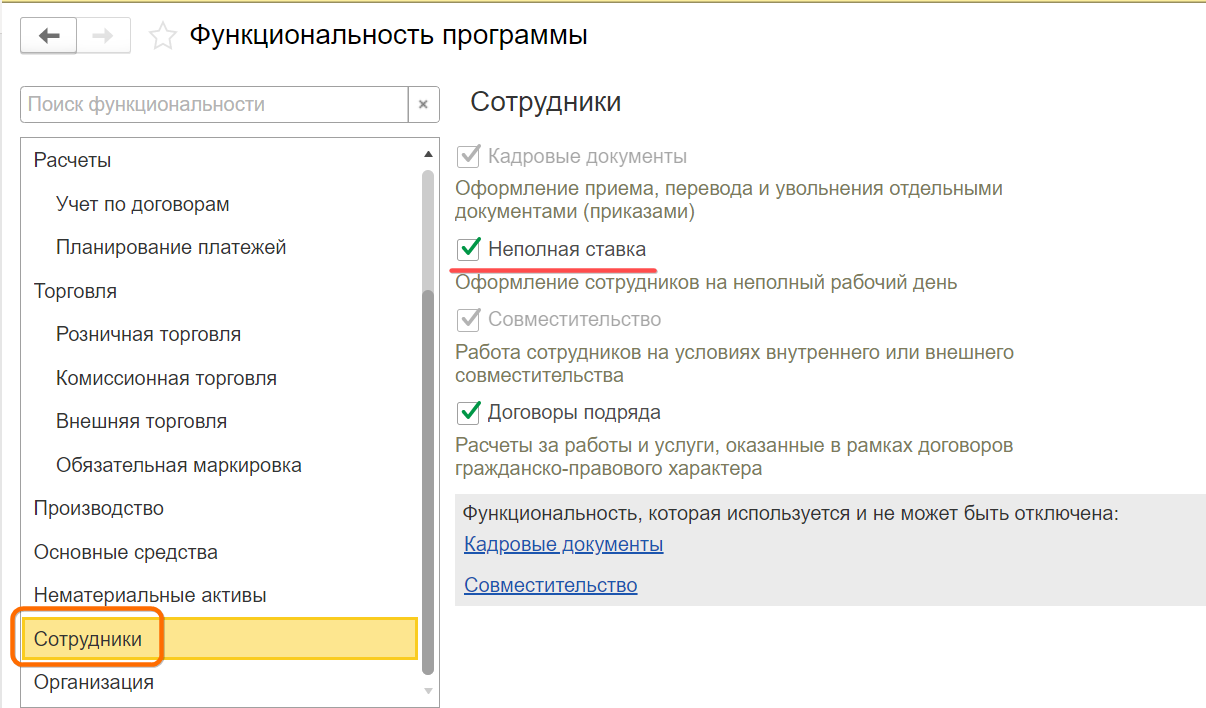
В документе Прием на работу или Кадровый перевод укажите:
Вид занятости – Внутреннее совместительство, Внешнее совместительство или Основное место работы
поле Условие приема заполняется автоматически после выбора вида занятости. При необходимости условия приема можно дополнить (отражаются в приказе по форме форме № Т-1)
Ставка – размер ставки
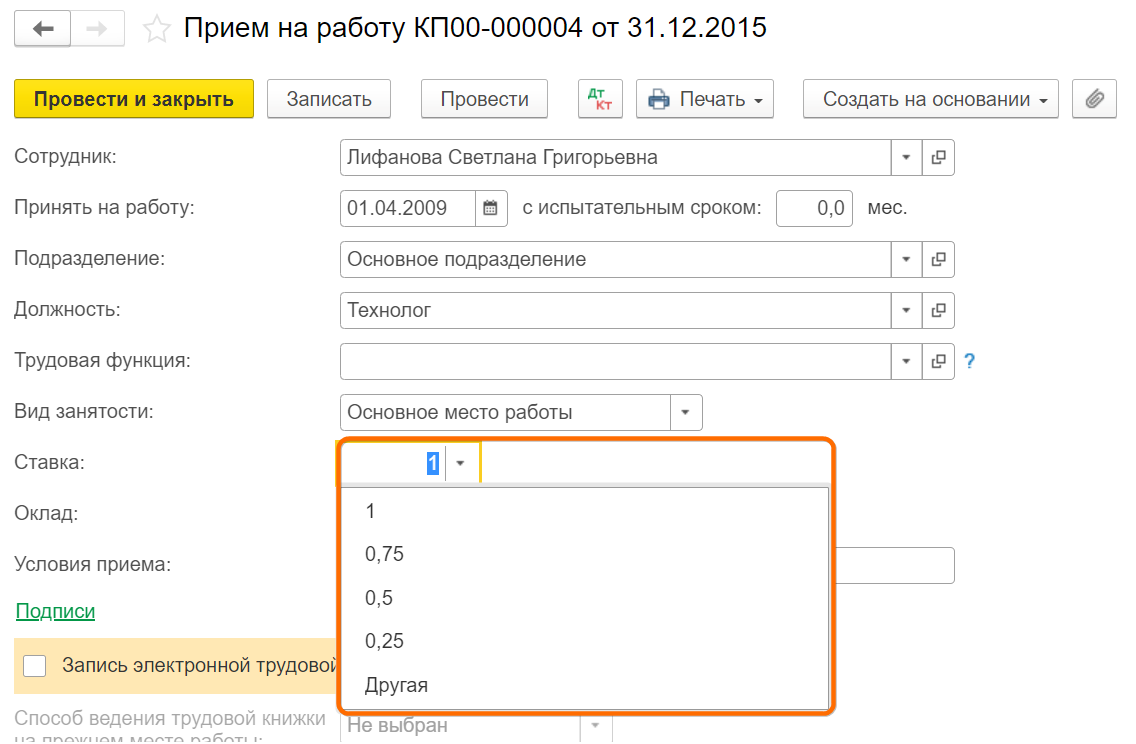
Оклад – полный оклад без учета размера ставки.
В программе при приеме на работу не указывается график работы сотрудника. По умолчанию считается, что основной график работы сотрудников совпадает с производственным календарем при 40-часовой рабочей неделе. График для организации указан в настройках учета зарплаты на закладке Зарплата в разделе График работы.
При начислении заработной платы сотруднику в документе Начисление зарплаты (Зарплата и кадры – Все начисления) будет начисляться оклад с учетом размера его ставки, количества отработанных дней и часов.
(Рейтинг:
5 ,
Голосов: 4 )
Материалы по теме
Чтобы принять сотрудника на работу в Бухгалтерии предприятия 3.0 данный сотрудник должен быть добавлен в справочник физические лица и сотрудники. Добавим сотрудника в справочник физические лица заходим в раздел зарплата и кадры далее справочники и настойки пункт физические лица.
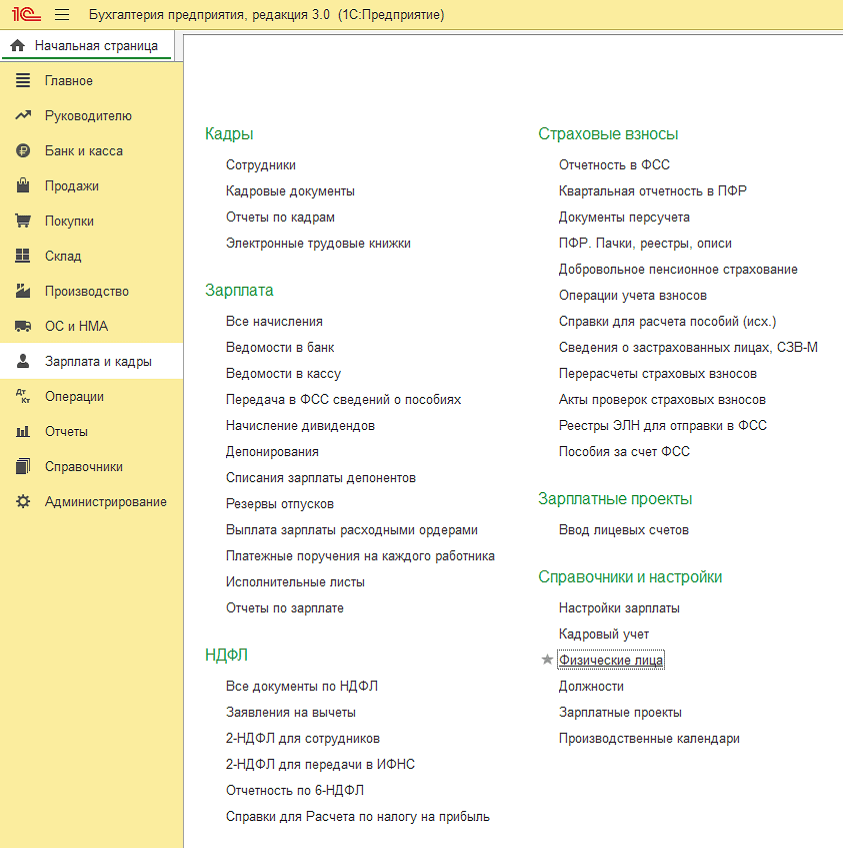
Нажимаем по кнопке создать, откроется окно в котором заполняем данные по физическому лицу. После заполнения сохраняем карточку по кнопке записать и закрыть.
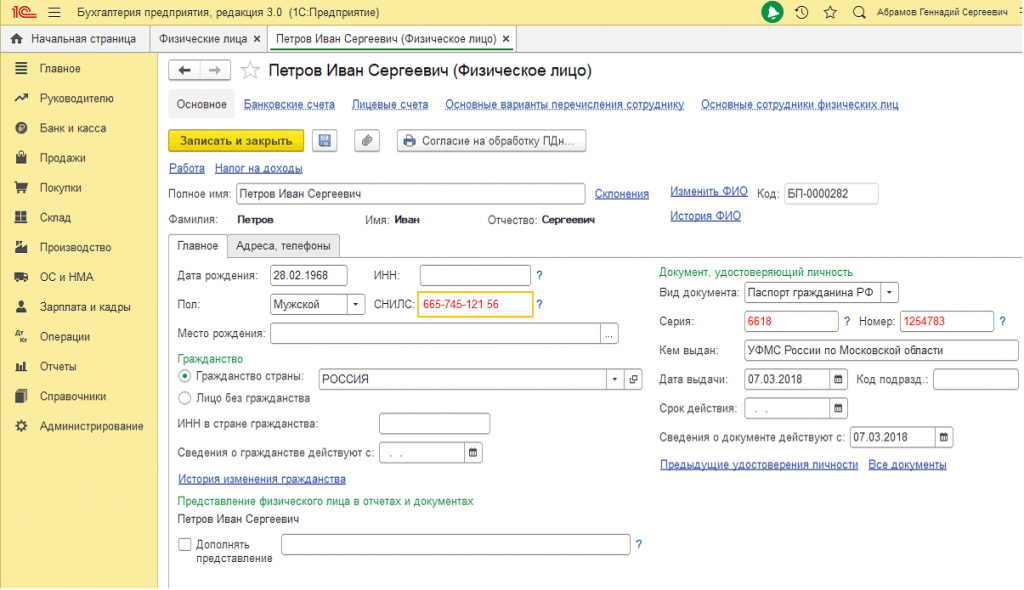
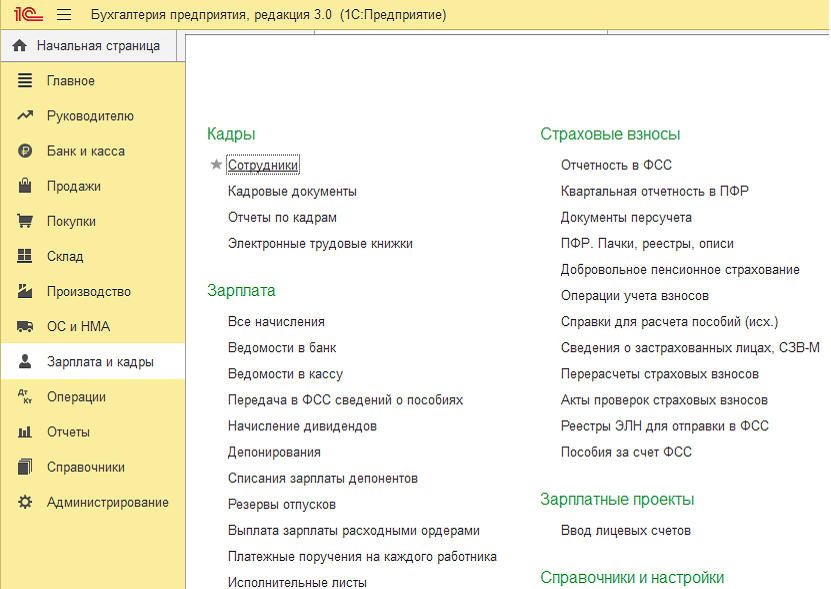
Затем для добавления сотрудника в справочник сотрудники переходим в раздел зарплата и кадры далее кадры пункт сотрудники.
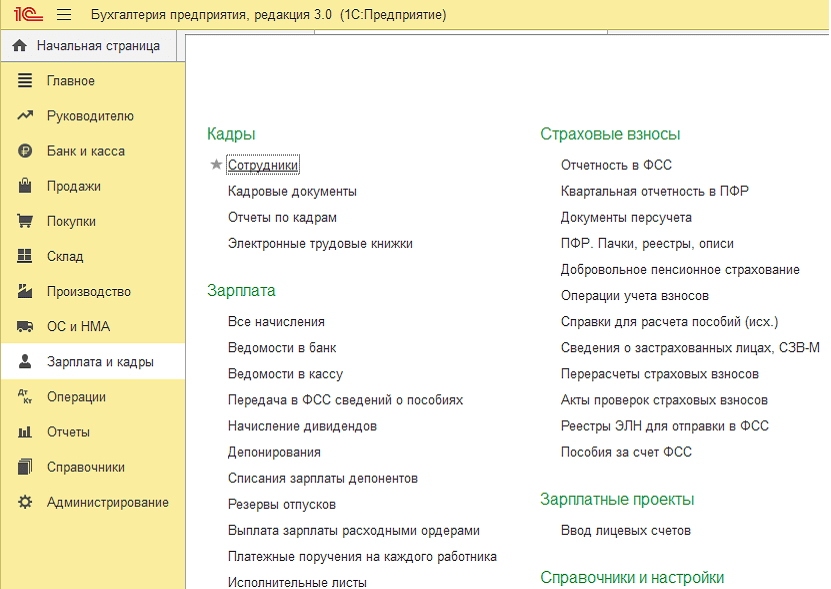
Нажимаем создать в открывшемся окне заполняем ФИО сотрудника и записываем карточку по кнопке записать. Так как мы ранее создали сотрудника в справочнике физические лица при записи карточки сотрудника выйдет окно, что данный человек уже существует в базе. Выбираем да, это тот, кто мне нужен и информация по сотруднику подтянутся автоматически из справочника физические лица.
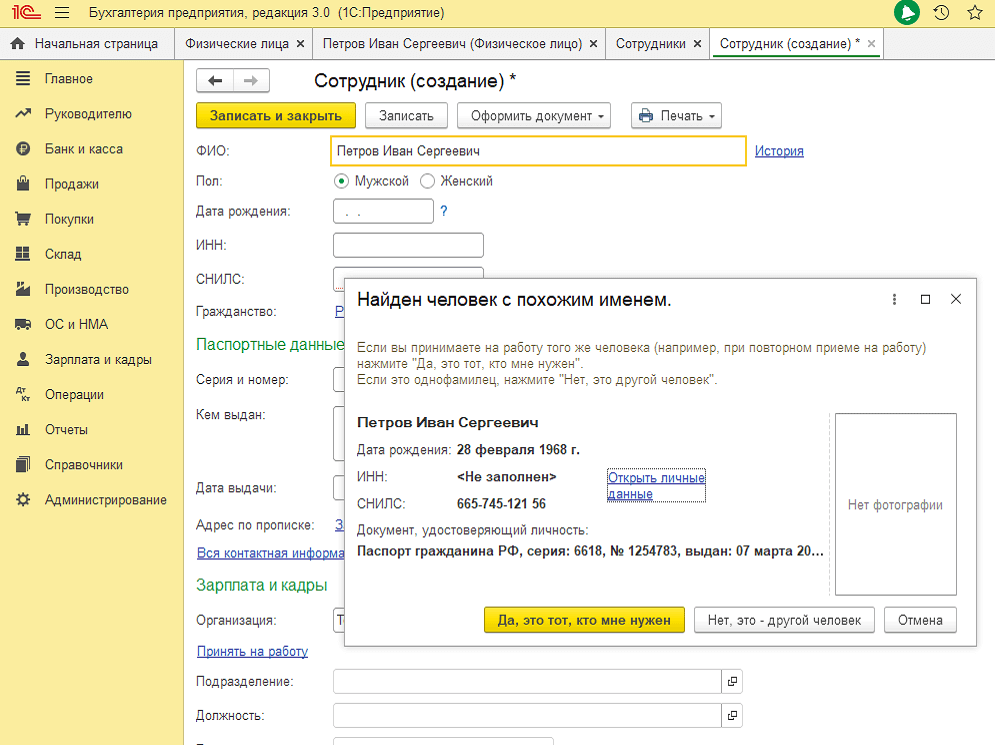
Физическое лицо можно не создавать отдельно, при создании сотрудника в справочнике сотрудники программа автоматически создает карточку физического лица. Если находится человек с похожим именем, то выйдет окно выбрать существующего или создать нового. При приеме сотрудника по совместительству, либо у него повторный прием (увольнялся ранее) в справочнике физические лица новую карточку никогда не создаем там сотрудник должен быть только один. А в справочнике сотрудники при каждом приеме нужно создавать новую карточку.
Если у сотрудника есть вычеты, либо условия страхования отличаются от тех, которые программа ставит по умолчанию, то изменить данные нужно в карточке сотрудника в пунктах налог на доходы и условия страхования пройдя по ссылкам в нижней части карточки сотрудника.
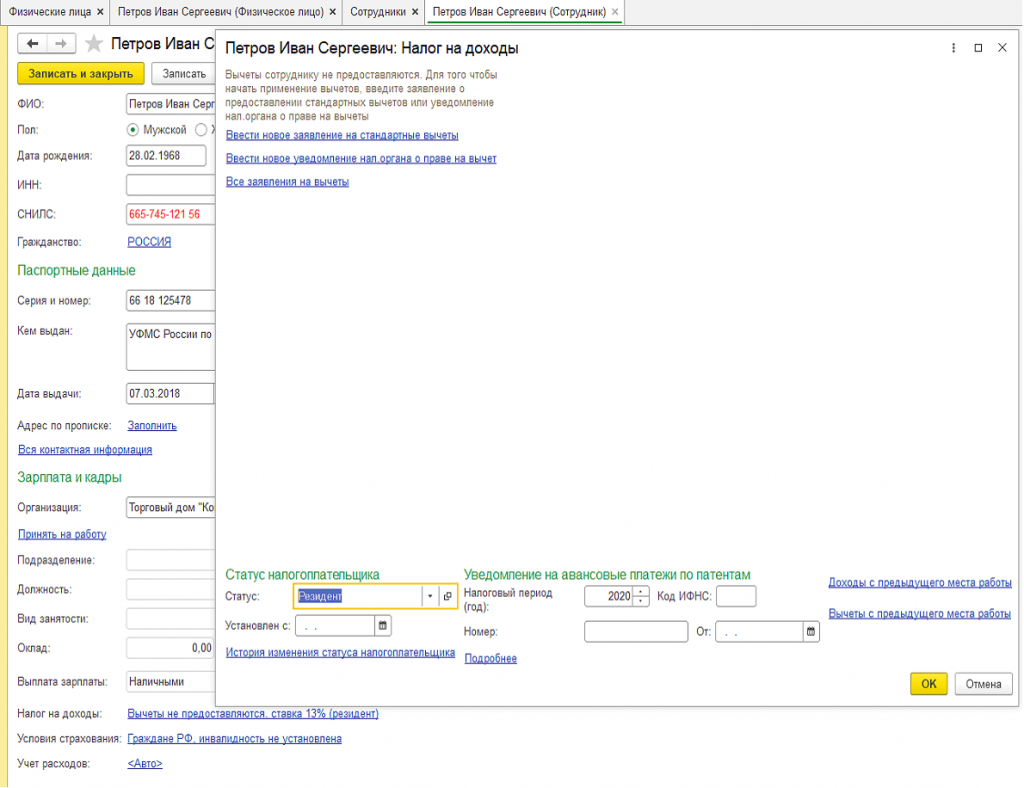
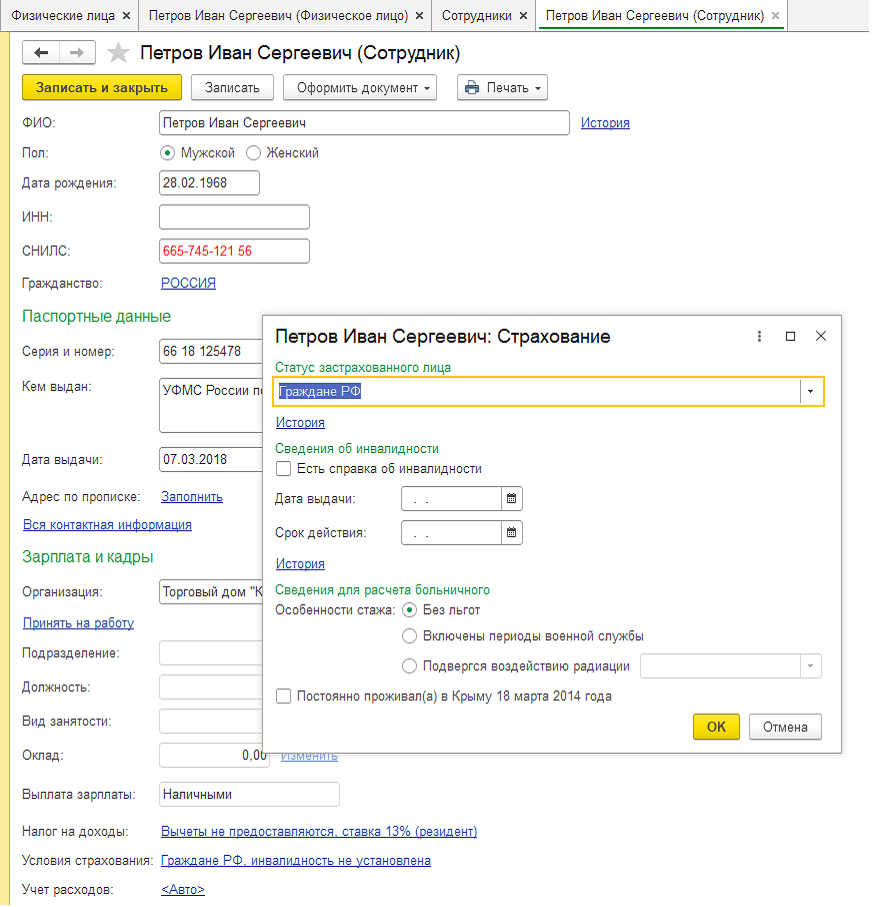
Сотруднику можно назначить отдельный способ отражения в учете не такой, как для всей организации. Для этого нужно в карточке сотрудника кликнуть по ссылке в пункте учет расходов.
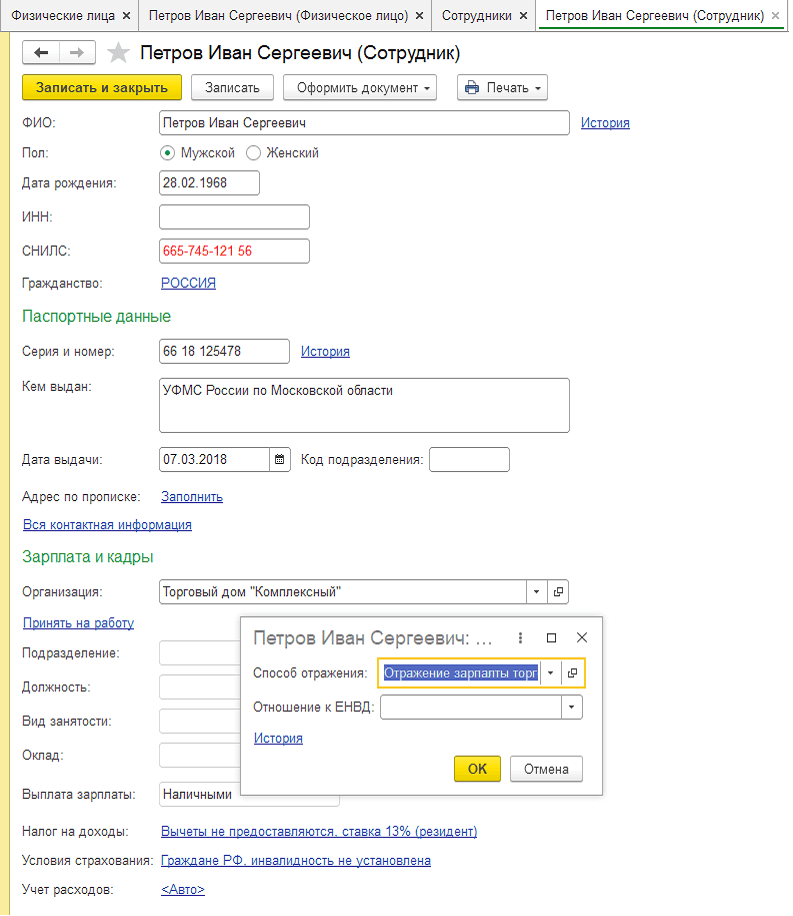
Приема на работу создаем из карточки сотрудника по ссылке принять на работу, либо по кнопке оформить документ и выбираем прием на работу.
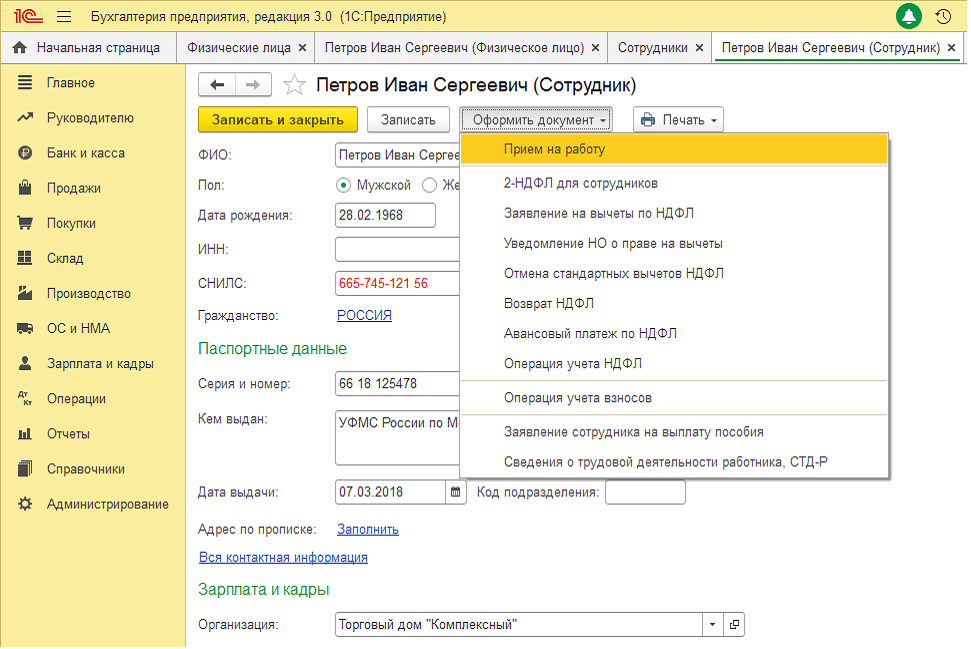
Если данных пунктов нет, тогда нужно зайти в раздел главное далее настройки пункт функциональность.
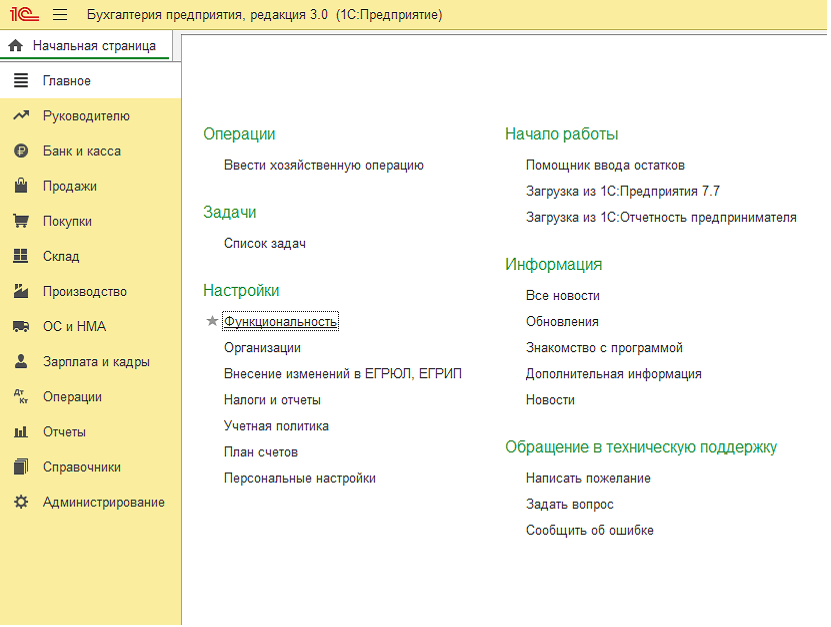
В открывшемся окне переходим на вкладку сотрудники и ставим галку «Кадровые документы». Если кадровые документы вести не будете, тогда данные о приеме указать в карточке сотрудника. Без включенной настройки кадровых документов отчеты СЗВ-ТД и СТД-Р заполняться автоматически не будут.
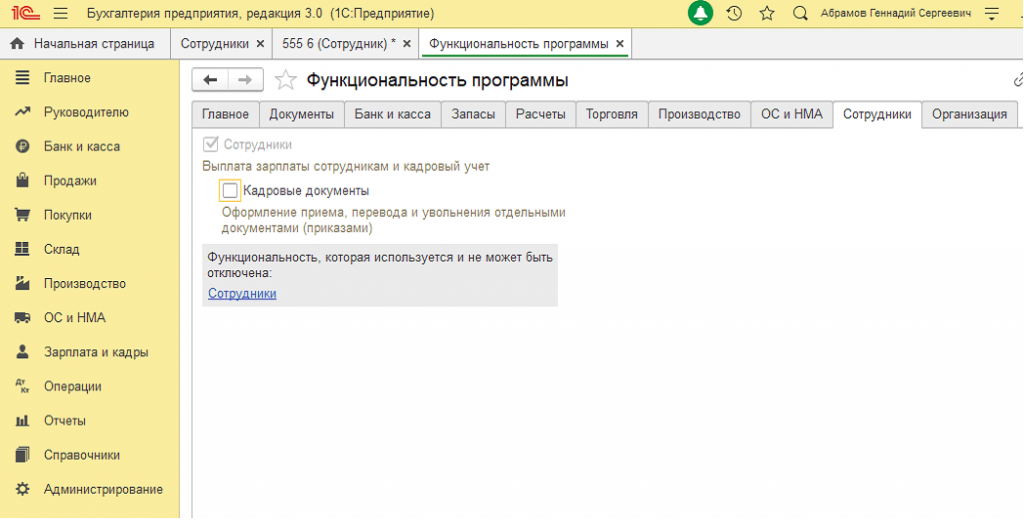
После открытия документа приема на работу выбираем сотрудника и заполняем кадровые данные. Если ведутся электронные трудовые книжки, то для отражения приема в отчете СЗВ-ТД и СТД-Р нужно поставить галку «Отразить в трудовой книжке». После того как данные внесены проводим документ. Из приема на работу есть возможность распечатать приказ о приеме и трудовой договор нажав по кнопке печать.
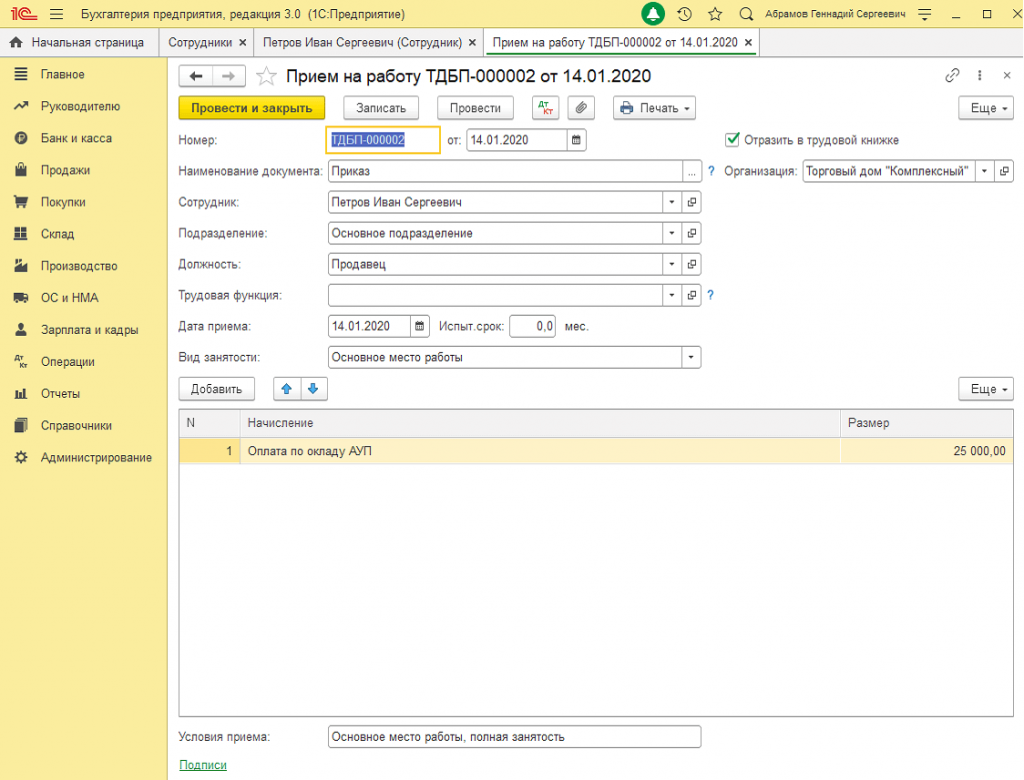
Так же прием на работу можно создать из раздела зарплата и кадры далее кадры пункт кадровые документы и создать документ прием на работу.
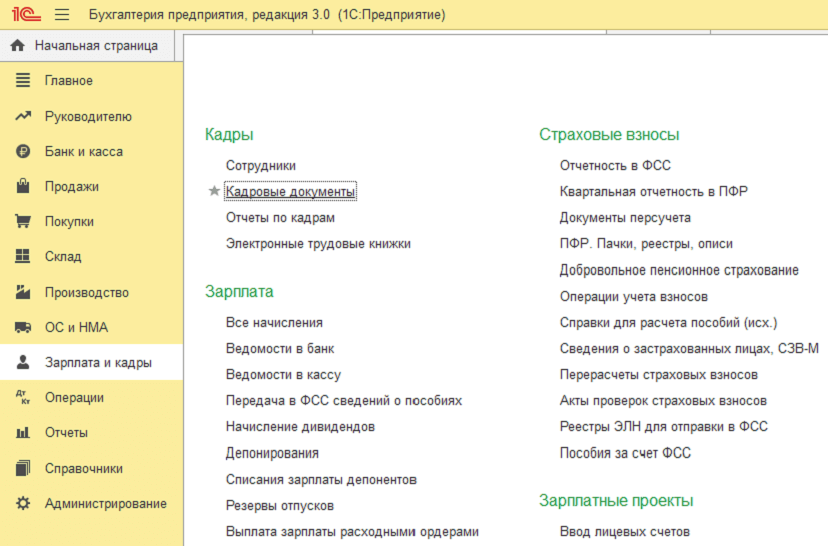
После проведения документа прием на работу нужно вернуться в карточку сотрудника. Пункт выплата зарплаты станет активным для редактирования, где мы можем указать необходимый способ выплаты.
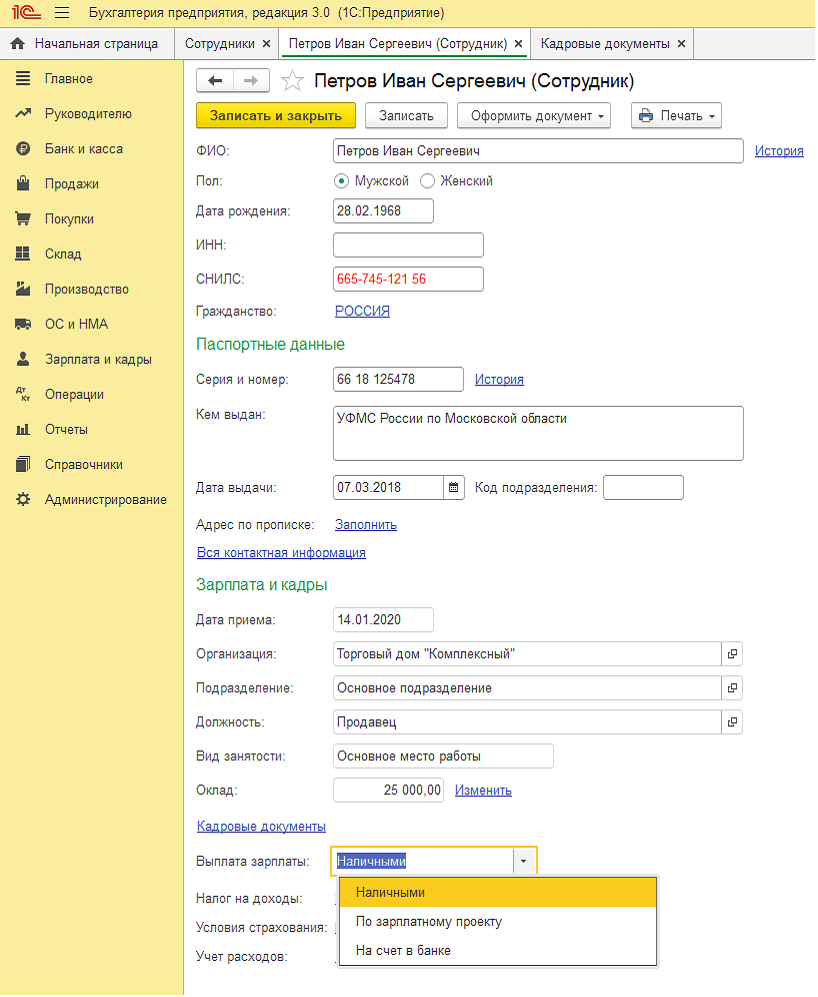
Статью
подготовил консультант 1С компании Техно-линк.
Если у вас остались вопросы, напишите нам по email: 1c@tlink.ru или позвоните по телефону +7(343) 288-75-45
Прием на работу нового сотрудника требует тщательного соблюдения всех формальностей и правильного оформления документов. Неверное или неполное оформление может привести к юридическим проблемам и финансовым потерям для компании. Использование 1С позволяет автоматизировать и упростить процесс устройства сотрудника, снижая риск ошибок и экономя время кадровой службы.
Автоматизация кадрового учета в 1С обеспечивает:
- Полную интеграцию всех данных о сотрудниках в единую базу.
- Упрощение процедуры формирования и хранения документов.
- Минимизацию человеческого фактора и возможность отслеживания всех изменений в режиме реального времени.
Напомним, трудоустройство нового сотрудника можно осуществить в различных конфигурациях системы 1С. Наиболее популярные и распространенные конфигурации, которые поддерживают этот функционал следующие:
- 1С:Зарплата и управление персоналом (ЗУП)
Эта конфигурация специально разработана для ведения кадрового учета и расчета заработной платы. Она предоставляет полный набор инструментов для оформления сотрудников, ведения личных дел, учета рабочего времени и начисления заработной платы. - 1С:Бухгалтерия предприятия
Конфигурация ориентирована на ведение бухгалтерского учета и также включает функционал для кадрового учета и расчета зарплаты. Подходит для небольших компаний, где кадровый учет и бухгалтерия ведутся в одной системе. - 1С:Управление нашей фирмой
В этой конфигурации доступен функционал кадрового учета, который позволяет оформлять сотрудников, вести учет их данных и начислять заработную плату, хотя она в первую очередь предназначена для управления торговыми операциями. - 1С:Комплексная автоматизация
Это универсальное решение для автоматизации бизнес-процессов, объединяющее в себе функционал учета, управления, производства и кадрового учета. 1С:Комплексная автоматизация позволяет эффективно вести учет рабочего времени, начислять зарплату и управлять персоналом. Программа интегрирует в себе функции 1С:Бухгалтерия, 1С:Управление торговлей и 1С:Зарплата и управление персоналом, что делает ее идеальным выбором для компаний, стремящихся к оптимизации всех бизнес-процессов в единой системе. - 1С:ERP Управление предприятием 2
Это решение для автоматизации крупных и средних предприятий, объединяющее функции различных систем, включая кадровый учет и управление персоналом. Обеспечивает комплексное управление всеми процессами предприятия, включая управление кадрами.
Эти конфигурации поддерживают полный спектр возможностей для оформления новых сотрудников, начиная от создания личных карточек и заканчивая расчётом заработной платы и налоговых удержаний. Выбор конфигурации зависит от специфики бизнеса, масштабов компании и требований к управлению персоналом.
Теперь перейдем к конкретным шагам, которые необходимо выполнить для правильного устройства сотрудника в системе 1С.
Заказать помощь специалиста 1С
Предварительная настройка программы
Перед тем как приступить к оформлению приема сотрудника в программе 1С:Бухгалтерия, а также к работе с другими важными кадровыми документами, необходимо выполнить предварительную настройку программы.
- Перейдите в раздел «Администрирование» и выберите пункт «Параметры учета».
- В открывшемся окне кликните на гиперссылку «Настройка зарплаты». Здесь также производится настройка кадрового учета. Для использования основных кадровых документов в 1С достаточно активировать две надстройки.
- Первая надстройка находится в разделе «Общие настройки». Установите параметры для учета расходов по заработной плате и кадрового учета, чтобы они вели учет именно в этой программе.
- В разделе «Кадровый учет» установите флажок на пункте «Полный». Эта настройка предоставит доступ к основным кадровым документам, включая оформление приема сотрудников на работу.
Раздел 1: Подготовительные шаги перед устройством сотрудника
Прежде чем приступить к вводу данных нового сотрудника в систему, необходимо собрать и проверить все необходимые документы. Этот шаг позволит избежать ошибок и неточностей в последующем оформлении.
- Сбор необходимых документов для трудоустройства и проверка их срока и подлинности
- Паспорт.
- СНИЛС и ИНН.
- Дипломы и сертификаты об образовании и квалификации.
- Трудовая книжка (или сведения о предыдущих местах работы).
- Документы для дополнительных социальных выплат.
- Создание шаблонов документов в 1С
- Использование готовых шаблонов для приказов и договоров.
- Настройка стандартных форм под нужды компании.
Раздел 2: Создание и заполнение карточки сотрудника
После сбора всех необходимых документов и проверки их подлинности можно переходить к созданию карточки сотрудника в системе 1С.
Прежде чем сотрудник будет оформлен на работу, необходимо создать карточку физического лица, содержащую основные персональные данные. Рассмотрим процедуру трудоустройства на примере конфигурации «1С:Бухгалтерия предприятия».
- Зайдите в подсистему «Зарплата и кадры», откройте раздел «Справочники и настройки».
- Выберите справочник «Физические лица».
Рис 1. Интерфейс программы - Нажмите кнопку «Создать».
- Заполните основную информацию: ФИО, пол, дата рождения, место рождения, ИНН, СНИЛС и другие документы.
- В блоке «Документ, удостоверяющий личность» укажите паспортные данные.
- Перейдите на вкладку «Адреса, телефоны» и заполните необходимые данные (телефон, адрес электронной почты и т.д.). Для ввода адреса по прописке нажмите «Заполнить», откроется новое окно, где нужно выбрать адрес через значок с тремя точками, затем нажмите «ОК».
- Сохраните созданное физическое лицо.

Добавление нового сотрудника в справочник «Сотрудники»
- Откройте справочник «Сотрудники» и нажмите кнопку «Создать».
Рис 3. Справочник сотрудники - Заполните основные поля:
- Фамилия, Имя, Отчество.
- Дата рождения и место рождения.
- Табельный номер (если требуется) создается автоматически.
- Укажите паспортные и другие личные данные (СНИЛС, ИНН).
При создании сотрудника в справочнике «Сотрудники» в 1С, система автоматически формирует карточку физического лица. Отдельное создание физического лица не требуется. Если программа обнаруживает человека с аналогичным именем, появляется окно с предложением выбрать существующую запись или создать новую. В случае приёма сотрудника по совместительству или повторного приёма (если он ранее увольнялся), новую карточку в справочнике «Физические лица» не создают — там должна быть только одна запись на каждого сотрудника. Однако в справочнике «Сотрудники» для каждого приёма создается новая запись.

Присвоение должности и подразделения
- Выберите должность сотрудника из справочника «Должности».
- Привяжите сотрудника к соответствующему подразделению компании.
- Укажите непосредственного руководителя и форму трудовых отношений (постоянная, временная работа).
Если у сотрудника имеются налоговые вычеты или условия страхования, отличающиеся от стандартных, установленных по умолчанию, их следует внести в карточку сотрудника. Для этого нужно перейти по ссылкам в нижней части карточки, где находятся разделы «Налог на доходы» и «Условия страхования», и внести соответствующие изменения.
После того, как все параметры заполнены, переходим к настройке налоговых вычетов по НДФЛ в разделе «Налог на доходы». Нажимаем на пункт «Вычеты не предоставляются, ставка 13% (резидент)», выбираем необходимые вычеты и вводим данные.


Для сотрудника можно установить индивидуальный способ отражения в учете, который отличается от общепринятого в организации. Для этого в карточке сотрудника нужно перейти по ссылке в разделе «Учет расходов» и указать необходимые настройки.
Также требуется настроить учет заработной платы. Для этого перейдите в «Администрирование → Параметры учета → Настройка зарплаты», где укажите даты выплаты аванса и основной зарплаты. В этом разделе также нужно выбрать способ выплаты аванса: одинаковый для всех сотрудников или индивидуально для каждого. При выборе второго варианта в процессе оформления сотрудника появится поле для указания способа выплаты аванса — фиксированной суммы или процента от оклада.

Процесс приема на работу сотрудника в 1С можно осуществить несколькими способами. Один из них — из карточки сотрудника, нажав на кнопку «Прием на работу». Также можно воспользоваться кнопкой «Оформить документ» и выбрать из списка пункт «Прием на работу».

Если такого пункта в карточке сотрудника нет, то его нужно включить. Для этого перейдите в Главное->Функциональность->Сотрудники.
Для начала работы с кадровыми документами в 1С необходимо перейти в открывшемся окне на вкладку «Сотрудники» и установить флажок «Кадровые документы». Если кадровые документы не ведутся, информация о приеме на работу указывается непосредственно в карточке сотрудника. Без активированной настройки кадровых документов автоматическое заполнение отчетов СЗВ-ТД и СТД-Р невозможно.
После открытия документа приема на работу следует выбрать сотрудника и внести необходимые кадровые данные. Если используется система электронных трудовых книжек, нужно установить флажок «Отразить в трудовой книжке» для правильного отражения информации в отчетах СЗВ-ТД и СТД-Р. После заполнения всех полей необходимо провести документ.
Решения от Santogroup
Проведем аудит вашей системы
Настроим, доработаем, внедрим
Разработаем новый функционал
Оставьте заявку и наши специалисты рассчитают стоимость услуг под Ваши требования
Кроме того, из документа приема на работу можно распечатать приказ о приеме и трудовой договор. Для этого достаточно нажать на кнопку «Печать» и выбрать соответствующие формы документов.
Прием на работу также можно оформить через раздел «Зарплата и кадры». Для этого перейдите в подраздел «Кадры», выберите пункт «Кадровые документы» и создайте новый документ «Прием на работу».
После проведения документа «Прием на работу» следует вернуться в карточку сотрудника. В этом случае станет доступным для редактирования пункт «Выплата зарплаты», где можно указать предпочтительный способ выплаты: наличными, через зарплатный проект или на банковский счет.

Раздел 3: Оформление трудового договора и приказа о приеме
Правильное оформление трудового договора и приказа о приеме на работу является важнейшим этапом в процессе устройства нового сотрудника. Эти документы не только фиксируют условия труда, но и защищают права как работника, так и работодателя.
1. Создание и настройка трудового договора
В 1С предусмотрена возможность автоматического заполнения трудового договора на основе ранее введенных данных о сотруднике.
Для создания договора:
- Перейдите в раздел «Зарплата и кадры» и выберите пункт «Кадровые документы».
- Нажмите «Создать», выберите сотрудника и заполните необходимые поля, такие как дата начала работы, оклад, режим работы.
- Убедитесь, что все данные введены корректно, и сохраните документ.

Пример часто задаваемого вопроса:
Вопрос: Что делать, если условия договора изменились уже после оформления?
Ответ: В таких случаях в 1С можно оформить дополнительное соглашение к трудовому договору, где фиксируются новые условия труда. Это позволяет официально закрепить изменения и избежать недоразумений.
2. Формирование приказа о приеме на работу
Приказ о приеме на работу — обязательный документ, который подтверждает факт трудоустройства.
Пошаговая инструкция:
- В разделе «Кадровые документы» выберите «Приказ о приеме».
- Нажмите «Создать», выберите тип приказа «Прием на работу» и заполните данные сотрудника.
- В приказе укажите должность, подразделение, условия оплаты труда и дату начала работы.
- Проверьте правильность данных и нажмите «Провести и закрыть».
- После ввода данных необходимо проверить их корректность.
- Откройте раздел «Отчеты».
- Выберите отчет «Кадровый состав» или другой отчет, содержащий информацию о сотрудниках.
- Сформируйте отчет и проверьте корректность введенных данных.
- Распечатайте.

Раздел 4: Настройка учетной записи и прав доступа
После оформления трудовых документов необходимо создать учетную запись для нового сотрудника в системе 1С и настроить права доступа. Если у вас есть системный администратор, доверьте это задание ему, если вы один за всех-короткая инструкция ниже.
- Создание учетной записи сотрудника
- Перейдите в раздел «Администрирование» и выберите «Настройка пользователей и прав», далее выбираем «Пользователи».
Рис 12. Пользователи системы - Нажмите «Создать», введите логин и пароль для нового пользователя.
- Укажите основные данные сотрудника, такие как ФИО и должность.
- Выберите роли и права доступа, которые соответствуют должностным обязанностям сотрудника.
Примеры ролей и прав доступа
| Роль | Описание | Примеры прав доступа |
|---|---|---|
| Бухгалтер | Доступ к финансовым операциям | Работа с документами, учет операций |
| Кадровик | Управление кадрами | Оформление сотрудников, приказы |
| Руководитель | Контроль и управление подразделением | Просмотр отчетов, управление проектами |
| Администратор ИТ | Техническое обслуживание системы | Настройка пользователей, резервное копирование |
Настройка интерфейса и рабочего места
Система 1С позволяет настроить интерфейс под индивидуальные нужды сотрудника.
Чтобы настроить интерфейс:
- В разделе «Администрирование» выберите «настройка пользователей и прав».
- Выберите пользователя и перейдите в настройки, настройте отображение модулей и панелей.

Таким образом, правильная настройка учетной записи и прав доступа позволяет не только защитить данные компании, но и оптимизировать рабочий процесс нового сотрудника, обеспечив ему доступ к необходимым ресурсам и инструментам.
Приведенная ниже инструкция ориентирована на конфигурацию «1С:Зарплата и управление персоналом» (1С:ЗУП), версия 3.1
1. Регистрация нового сотрудника
Шаг 1: перейдите в раздел Кадры – Сотрудники.
- Нажмите на кнопку Создать.
Шаг 2: введите основные данные сотрудника
- В поле Организация выберите организацию или обособленное подразделение, в которое принимается сотрудник.
- В поле Полное имя укажите фамилию, имя и отчество сотрудника. Если в справочнике «Физические лица» уже зарегистрировано физическое лицо с такими данными, программа предложит использовать эти данные. Если данные не зарегистрированы, нажмите кнопку Нет, это — другой человек и введите их вручную.
- Заполните поля Дата рождения, Пол, ИНН, и СНИЛС. Пол указывается автоматически по отчеству.
Шаг 3: сохранить запись
- Нажмите кнопку Оформить документ – «Прием на работу» или на ссылку «Принять на работу». Подтвердите создание нового элемента в справочнике Сотрудники.
Получить консультацию
Ответим на все Ваши вопросы по программам и услугам 1С
2. Оформление документа «Прием на работу»
Шаг 1: создание документа
- Перейдите в раздел Кадры – Приемы, переводы, увольнения.
- Нажмите на кнопку Создать и выберите «Прием на работу».
Шаг 2: заполнение основных реквизитов документа
- Организация: выберите организацию или обособленное подразделение.
- Дата: автоматически заполняется текущей датой.
- Номер: автоматически присваивается после записи документа. Если используется своя нумерация, укажите номер вручную.
- Сотрудник: выберите сотрудника из справочника.
Шаг 3: заполнение закладки «Главное»
- Дата приема: укажите дату, с которой сотрудник приступает к работе.
- Испытательный срок (мес.): укажите продолжительность испытательного срока (если применимо).
- Подразделение: выберите подразделение, в которое принимается сотрудник.
- Территория: выберите территорию (если используется).
- Должность: выберите должность из списка.
- Рабочее место: укажите, если ведется учет индивидуальных номеров рабочих мест.
- Отразить в трудовой книжке: флажок устанавливается автоматически.
- Начало трудовой деятельности: укажите, если это первое рабочее место сотрудника.
- Трудовой договор: укажите номер и дату трудового договора, если флажок установлен в настройках на прием без приказа.
- Способ ведения трудовой книжки: укажите способ ведения трудовой книжки, выбранный на прежнем месте работы, если необходимо.
- Второй документ основание: укажите дополнительное основание для приема на работу, если нужно.
- Разряд (категория): укажите разряд сотрудника, если используются тарифные группы.
- ФОТ: поле заполняется автоматически на основе штатного расписания.
- Количество ставок: укажите количество ставок сотрудника, включая неполные ставки.
- График работы: выберите график рабочего времени из справочника «Графики работы сотрудников» или измените его.
- Вид занятости: укажите вид занятости (Основное место работы, Внешнее совместительство, Внутреннее совместительство).
- Работает дистанционно: установите флажок, если сотрудник будет работать дистанционно.
- Право на отпуск: по необходимости, отредактируйте информацию о праве на отпуск.
Шаг 4: заполнение закладки «Оплата труда»
- Начисления: заполните список плановых начислений для сотрудника.
- Доп. тарифы, коэффициенты: укажите дополнительные тарифы и коэффициенты.
- ФОТ: автоматически подсчитывается фонд оплаты труда сотрудника.
- Районный коэффициент: укажите, если применяется.
- Северная надбавка: укажите размер северной надбавки, если это необходимо.
- Порядок пересчета: выберите порядок перерасчета месячной тарифной ставки в часовую.
- Аванс: укажите расчет аванса, если это применимо.
- Совокупная тарифная ставка: поле заполняется автоматически.
Шаг 5: заполнение закладки «Трудовой договор»
- Договор № и от: укажите номер и дату трудового договора.
- Срочный трудовой договор: установите флажок и укажите дату окончания, если договор срочный.
- Основание срочного договора: выберите основание из справочника.
- Условия приема: заполняется автоматически.
- Иные условия и оборудование рабочего места: укажите дополнительную информацию, если необходимо.
- Основание представителя: укажите документ, подтверждающий полномочия представителя работодателя.
Шаг 6: проведение и печать документов
- Нажмите кнопку Провести для проверки и проведения документа.
- Для проверки подлинности ввода данных откройте раздел «Отчеты». Выберите отчет «Кадровый состав» или другой отчет, содержащий информацию о сотрудниках.
- Сформируйте отчет и проверьте корректность введенных данных.
- Если требуется, оформите кадровые документы: трудовой договор, согласие на обработку персональных данных и т.д.
Используйте кнопку Печать для формирования и вывода на печать трудового договора, приказа о приеме на работу или других необходимых документов.
3. Оформление приема на работу списком
- Шаг 1: перейдите в раздел Кадры – Приемы, переводы, увольнения и выберите Прием на работу списком.
- Шаг 2: заполните документ аналогично описанному ранее, но для группы сотрудников. Выберите сотрудников из справочника и укажите общие параметры приема.
- Шаг 3: проведите и распечатайте документы для всех сотрудников, принятых списком.
- Шаг 4: закрытие периода. После завершения всех операций убедитесь, что все документы проведены. Закройте кадровый период (при необходимости).
Теперь сотрудник успешно принят на работу и его данные внесены в 1С.
Эта инструкция поможет вам эффективно использовать возможности программы «1С:Зарплата и управление персоналом 8» для регистрации и оформления приема на работу сотрудников.



